Heim >Software-Tutorial >Bürosoftware >So legen Sie den oberen und unteren Zeilenumbruch von Word-Grafiken in einem Word-Dokument fest. So legen Sie den oberen und unteren Zeilenumbruch von Word-Grafiken in einem Word-Dokument fest
So legen Sie den oberen und unteren Zeilenumbruch von Word-Grafiken in einem Word-Dokument fest. So legen Sie den oberen und unteren Zeilenumbruch von Word-Grafiken in einem Word-Dokument fest
- WBOYWBOYWBOYWBOYWBOYWBOYWBOYWBOYWBOYWBOYWBOYWBOYWBnach vorne
- 2024-04-24 15:31:24882Durchsuche
Sie wissen nicht, wie Sie WordArt in einem Word-Dokument nach oben und unten umschließen? Der PHP-Editor Zimo bietet Ihnen eine Lösung! Das Einrichten der oberen und unteren Ränder von Wortkunst mag kompliziert erscheinen, aber tatsächlich gibt es Regeln, die befolgt werden müssen. In diesem Artikel werden die Einrichtungsschritte detailliert beschrieben und die Lösungen für schwierige Probleme Schritt für Schritt aufgeschlüsselt. Bitte lesen Sie weiter unten, um den magischen Effekt der Auf- und Ab-Wortkunst zu entdecken.
1. Öffnen Sie zunächst das Word-Dokument auf Ihrem Computer, klicken Sie auf Einfügen>WordArt und wählen Sie den Stil aus, um WordArt hinzuzufügen.
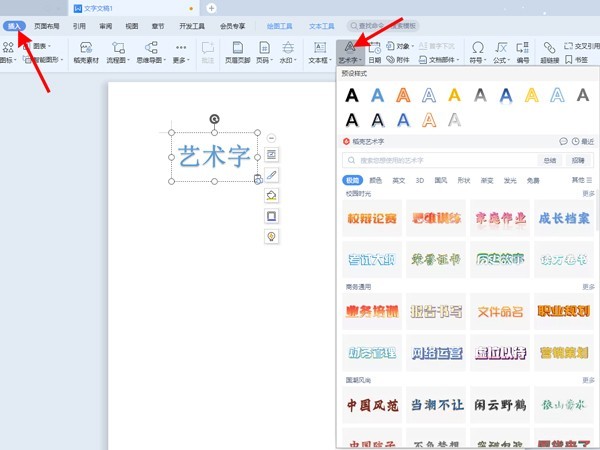
2. Klicken Sie dann auf das [+] in der oberen rechten Ecke des Textfelds, klicken Sie auf das Symbol für die Layoutoptionen und schließlich auf [Umbruch oben und unten].
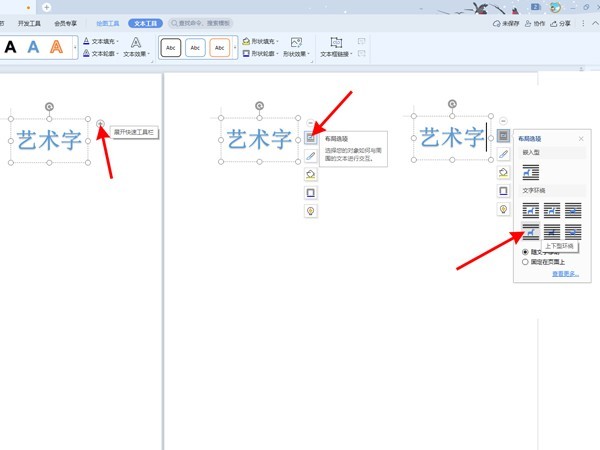
Das obige ist der detaillierte Inhalt vonSo legen Sie den oberen und unteren Zeilenumbruch von Word-Grafiken in einem Word-Dokument fest. So legen Sie den oberen und unteren Zeilenumbruch von Word-Grafiken in einem Word-Dokument fest. Für weitere Informationen folgen Sie bitte anderen verwandten Artikeln auf der PHP chinesischen Website!
In Verbindung stehende Artikel
Mehr sehen- Ausführliche Erklärung zum Öffnen und Lesen von CSV-Dateien
- Schritte und Vorsichtsmaßnahmen zum Öffnen und Verarbeiten von Dateien im CSV-Format
- Methoden und Tipps zum Öffnen von CSV-Dateien: Geeignet für eine Vielzahl von Software
- Eine Kurzanleitung zur CSV-Dateibearbeitung
- Erfahren Sie, wie Sie CSV-Dateien richtig öffnen und verwenden

